在使用 WPS 进行文档编辑时,字体的选择和安装是非常重要的。为了确保文档的美观和专业性,了解如何正确下载和安装字体是必要的。本文将为您提供详细的步骤和解决方案,帮助您轻松解决字体问题。
相关问题:
在使用 WPS 下载字体时,首先需要了解字体的存放位置。一般情况下,下载的字体会被保存到用户的下载文件夹中。
1.1 检查下载文件夹
在您的电脑上,打开文件管理器,找到“下载”文件夹。这里通常是您下载文件的默认保存位置。检查是否能够找到您下载的字体文件。
1.2 确认文件类型
下载的字体文件通常为 .ttf 或 .otf 格式。确保您下载的文件是这两种格式之一,这样才能被 WPS 正常识别和使用。
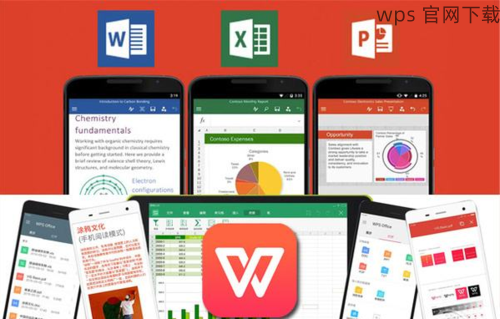
1.3 移动字体文件
如果您希望将字体文件移到其他位置,将其移动到“C:WindowsFonts”文件夹。这样,系统能够自动识别并使用这些字体。
一旦确认字体文件已经下载到正确的位置,接下来需要进行安装。安装字体的过程相对简单。
2.1 右键点击字体文件
在文件管理器中,找到您下载的字体文件,右键点击该文件,选择“安装”选项。系统会自动将字体添加到字体库中。
2.2 验证安装状态
安装完成后,打开 WPS,进入“字体”选项,查看是否能找到您刚刚安装的字体。如果能够找到,则说明安装成功。
2.3 重启 WPS
在某些情况下,您可能需要重启 WPS 才能看到新安装的字体。在重启后,再次检查字体列表以确认字体是否可用。
安装完成后,您可以在 WPS 中使用新下载的字体来编辑文档。
3.1 创建新文档
打开 WPS,选择创建一个新文档。在文档中选择文本框,点击“字体”下拉菜单,找到您刚刚安装的字体。
3.2 应用字体样式
选择文本后,应用新字体样式。您可以根据需要调整字体大小、颜色等,以提升文档的视觉效果。
3.3 保存文档
编辑完成后,记得保存文档。选择“文件”菜单,点击“保存”或“另存为”,确保文档的修改不会丢失。
WPS 下载字体的步骤
在使用 WPS 进行文档编辑时,正确下载和安装字体至关重要。通过上述步骤,您可以轻松找到 WPS 下载的字体,并将其安装到系统中,从而在 WPS 中文版中顺利使用。确保您定期检查字体库,以便及时更新和添加新的字体,提升文档的专业性和美观度。希望本文能帮助您顺利解决字体问题,提升工作效率。
 wps 中文官网
wps 中文官网